Windows Superfetch en algunos dispositivos causa problemas con una tasa de actividad del hdd del 100%. Para solucionarlo, es necesario restablecerlo o desactivarlo.
En Windows, Superfetch es una función estándar que carga las aplicaciones que más utilizas. Superfetch es como una unidad de caché que copiará todos tus archivos habituales en la RAM. Al cargar primero estos programas, Superfetch Service Host pretende acelerar tu PC.
Aunque Superfetch suele ayudar, a veces puede ralentizar tu PC. Como servicio en segundo plano, Superfetch utiliza constantemente algunos recursos de CPU y RAM. Si su sistema no dispone del hardware más reciente, Superfetch Service Host puede provocar fácilmente un uso elevado del disco.
Lo que suele ocurrir es que el servicio Superfetch provoca un uso del disco al 100%, si lo monitorizas en el Administrador de Tareas. Si te encuentras con este problema, no te preocupes. Cómo Bardimin comparte esto puede resolver su problema.
Cómo restablecer Windows Superfetch
Para resolver los problemas de Superfetch en Windows, puede restablecer la caché de Superfetch.
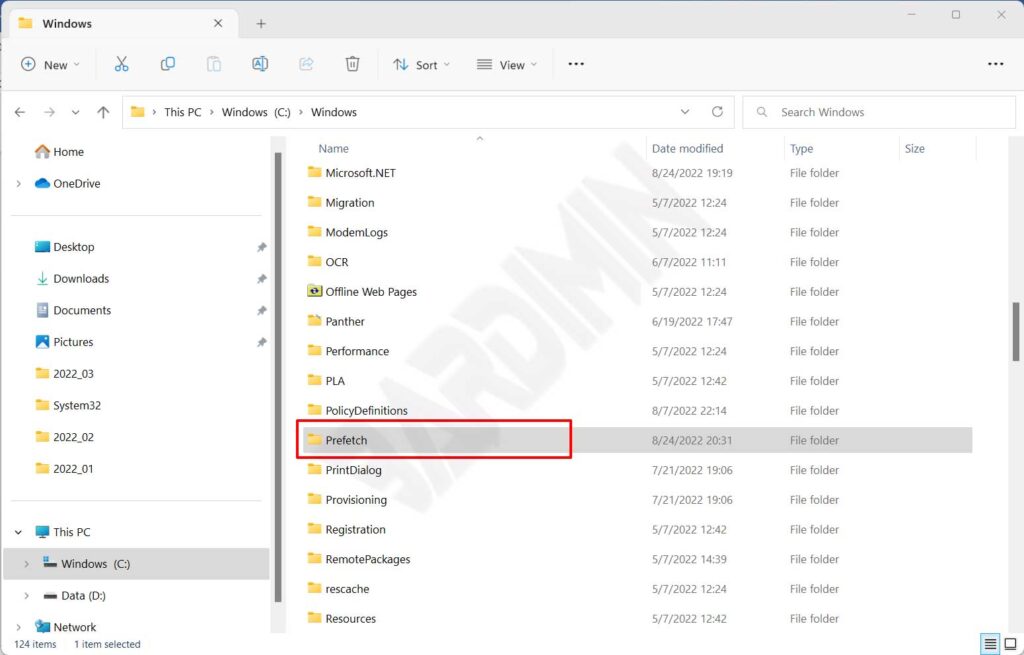
- Abra el Explorador de archivos.
- Navegue hasta la carpeta «Prefetch» en «C:\Windows\Prefetch».
- Borre todo el contenido de la carpeta «Prefetch».
Cómo desactivar Superfetch Windows
- Abra el «Services». Puedes abrirlo utilizando las teclas del teclado (WIN + R) y escribiendo «services.msc. Además, también puedes abrirlo desde el botón Inicio y escribir «services» en el cuadro de búsqueda.
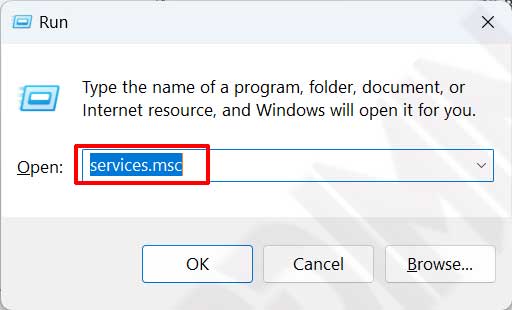
- En la ventana Servicios, busca un servicio con el nombre «SysMain» para Windows 10 y 11. Mientras que en Windows antes se llamaba «Superfetch.
- A continuación, haz clic con el botón derecho y selecciona la opción «Properties». Haga clic en el botón «Stop» para desactivar el servicio y, en Tipo de inicio, haga clic en el botón desplegable y seleccione «Disabled».

- Pulse el botón Aceptar y cierre la ventana Servicios.
